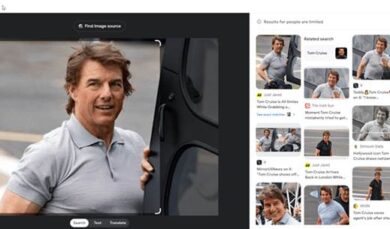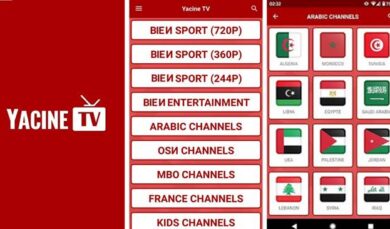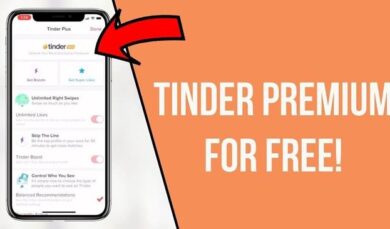Aplikasi Youtube Usang? Begini Cara Memperbaikinya!
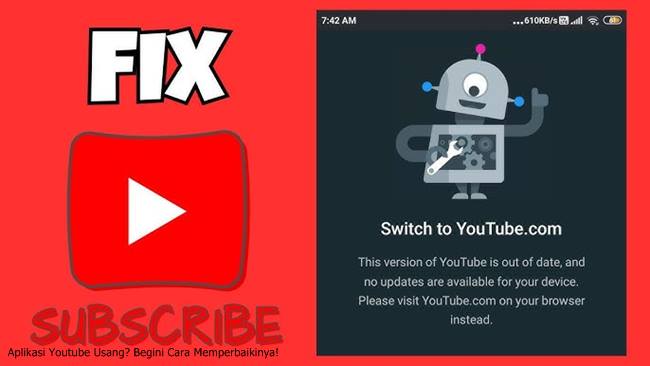
Aplikasi Youtube Usang – Pernah nggak sih, kamu lagi asyik scroll video di YouTube, tiba-tiba aplikasinya error atau malah nggak bisa dibuka sama sekali? Rasanya nyebelin banget, kan? Apalagi kalau lagi seru-serunya nonton video favorit atau dengerin playlist andalan. Nah, kalau aplikasi YouTube kamu mulai bermasalah, bisa jadi itu karena versi yang udah usang atau ada gangguan lain yang bikin nggak bisa jalan dengan lancar.
Tapi tenang, guys! Nggak perlu buru-buru panik atau langsung uninstall aplikasinya. Ada beberapa cara simpel yang bisa kamu coba buat balikin YouTube ke performa terbaiknya. Mulai dari update aplikasi, cek koneksi internet, sampai ngehapus cache yang mungkin bikin aplikasi jadi lemot. Semua ini bisa kamu lakuin sendiri tanpa ribet, dan pastinya nggak butuh waktu lama.
Jadi, kalau aplikasi YouTube usang atau sering bermasalah, yuk cari tahu cara memperbaikinya! Di artikel ini, aku bakal kasih tahu langkah-langkah mudah yang bisa kamu ikuti biar YouTube kamu bisa dipakai lagi tanpa kendala. Simak terus, ya!
Aplikasi Youtube Usang? Begini Cara Memperbaikinya!
Guys, pernah ngalamin aplikasi YouTube yang tiba-tiba error, nggak bisa dipakai, atau malah lemot banget? Bisa jadi aplikasinya udah usang alias kadaluarsa! Tenang, kamu nggak sendirian. Banyak orang ngalamin masalah ini, dan ada beberapa cara simpel buat memperbaikinya biar YouTube kamu bisa jalan lagi dengan lancar. Yuk, langsung cek langkah-langkahnya di bawah ini!
1. Cek Versi Aplikasi YouTube Kamu
Hal pertama yang perlu kamu lakuin adalah ngecek apakah aplikasi YouTube kamu masih versi terbaru atau udah usang. Caranya gampang banget:
- Buka Google Play Store (Android) atau App Store (iPhone).
- Cari YouTube di kolom pencarian.
- Kalau ada tombol Update, berarti aplikasi kamu udah usang dan butuh diperbarui.
- Tinggal klik Update, tunggu prosesnya selesai, dan coba buka lagi aplikasinya.
Kalau setelah update YouTube masih lemot atau bermasalah, coba lanjut ke langkah berikutnya.
2. Hapus Cache dan Data YouTube
Kadang, penyebab utama aplikasi YouTube usang terasa lemot atau error adalah karena terlalu banyak cache yang menumpuk. Cache ini sebenarnya berfungsi buat nyimpen data sementara biar aplikasi bisa jalan lebih cepat, tapi kalau kebanyakan malah bikin error.
Cara hapus cache di Android:
- Buka Pengaturan di HP kamu.
- Pilih Aplikasi > YouTube.
- Masuk ke Penyimpanan & Cache.
- Klik Hapus Cache.
- Kalau masih bermasalah, bisa juga pilih Hapus Data, tapi hati-hati karena ini bakal nge-reset aplikasi ke pengaturan awal.
Di iPhone, kamu bisa hapus cache dengan cara uninstall aplikasi YouTube lalu install lagi dari App Store.
3. Restart atau Reinstall Aplikasi YouTube
Kalau aplikasi YouTube masih ngadat setelah hapus cache, coba restart HP kamu. Cara ini simpel tapi sering kali ampuh buat nge-refresh sistem biar aplikasi bisa jalan normal lagi.
Kalau masih bermasalah juga, langkah terakhir yang bisa kamu coba adalah reinstall YouTube:
- Uninstall aplikasi YouTube dari HP kamu.
- Restart HP kamu biar semua data yang tersisa benar-benar hilang.
- Download lagi YouTube dari Google Play Store atau App Store.
- Login ke akun Google kamu dan cek apakah aplikasinya udah normal lagi.
4. Pastikan Koneksi Internet Stabil
Kadang masalahnya bukan di aplikasi YouTube yang usang, tapi di koneksi internet yang lemot. Coba cek koneksi kamu dengan cara:
- Gunakan Wi-Fi yang lebih stabil atau coba ganti ke jaringan seluler.
- Kalau pakai Wi-Fi, coba restart router kamu.
- Tes kecepatan internet dengan buka aplikasi lain seperti Google atau Instagram. Kalau yang lain juga lemot, berarti masalahnya ada di koneksi, bukan di YouTube.
Kalau YouTube masih buffering terus padahal internet kenceng, bisa jadi ada masalah lain yang perlu kamu cek.
5. Periksa Apakah Server YouTube Lagi Down
Kadang bukan HP atau aplikasi kamu yang bermasalah, tapi justru server YouTube yang lagi down. Ini biasanya kejadian kalau banyak orang mengalami error yang sama secara bersamaan.
Cara ceknya gampang:
- Kunjungi situs DownDetector dan cari “YouTube”.
- Kalau banyak laporan gangguan, berarti masalahnya memang dari YouTube, bukan dari HP kamu.
- Biasanya, kalau server down, kamu cuma bisa nunggu sampai YouTube memperbaiki masalahnya.
6. Pastikan Sistem Operasi HP Kamu Up to Date
Aplikasi YouTube yang usang kadang nggak kompatibel sama sistem operasi HP yang juga belum diperbarui. Jadi, pastikan kamu selalu pakai versi terbaru dari OS HP kamu.
Cara update sistem operasi di Android:
- Buka Pengaturan > Pembaruan Perangkat Lunak.
- Cek apakah ada update yang tersedia.
- Kalau ada, langsung aja update dan restart HP kamu.
Di iPhone, kamu bisa update dengan cara:
- Buka Pengaturan > Umum > Pembaruan Perangkat Lunak.
- Download dan install kalau ada update terbaru.
7. Cek Pengaturan Waktu dan Tanggal di HP Kamu
Percaya nggak percaya, pengaturan waktu yang salah bisa bikin aplikasi YouTube bermasalah. Ini karena YouTube perlu sinkronisasi waktu dengan server-nya, dan kalau waktu di HP kamu ngaco, aplikasinya bisa error.
Cara ceknya:
- Buka Pengaturan di HP kamu.
- Cari Tanggal & Waktu.
- Aktifkan opsi Atur secara otomatis.
- Restart HP dan coba buka YouTube lagi.
8. Coba Gunakan YouTube di Browser
Kalau semua cara di atas udah dicoba tapi aplikasi YouTube tetap nggak bisa dipakai, coba akses YouTube langsung dari browser seperti Chrome atau Safari.
Caranya:
- Buka browser di HP kamu.
- Ketik www.youtube.com dan login ke akun kamu.
- Coba putar video dan lihat apakah berjalan normal.
Kalau YouTube di browser bisa jalan tapi aplikasi masih bermasalah, berarti ada yang salah dengan aplikasinya dan kamu mungkin perlu menunggu update perbaikan dari Google.
Penutup
Jadi, kalau aplikasi YouTube kamu mulai lemot atau malah nggak bisa dibuka, jangan panik dulu, guys! Coba dulu cara-cara yang udah kita bahas tadi. Siapa tahu masalahnya cuma sepele dan bisa diberesin dalam hitungan menit.
Kalau masih nggak bisa juga, mungkin saatnya cari solusi lebih lanjut atau update ke versi terbaru. Oh iya, kalau kamu punya trik lain buat ngatasi Aplikasi YouTube Usang? Begini Cara Memperbaikinya!, share di kolom komentar, ya! Siapa tahu bisa bantu pengguna lain yang ngalamin hal sama